情報番号:730047 【更新日:2012.10.11】
しおりを設定したページを開く方法
| 対応機種 | Book Place DB50/25E |
|---|---|
| カテゴリ | 書籍を読む |
回答・対処方法
はじめに
電子ブックリーダーの書籍は、気になったページやあとでまた読み返したいページなどにしおりを設定しておくことができます。
しおりを設定しておくと、しおり一覧から選んで、簡単にページを開くことができます。
しおりを設定すると書籍にアイコンが表示されます。
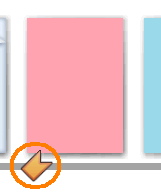 (図1)
(図1)
ここでは、しおりを設定したページを開く方法について説明します。
操作手順
- 電子ブックリーダーの電源を入れます。
※電源を入れる方法については、[730013:電源を入れる/切る]を参照してください。
- しおりを設定した書籍を開きます。ページの中央をタップします。
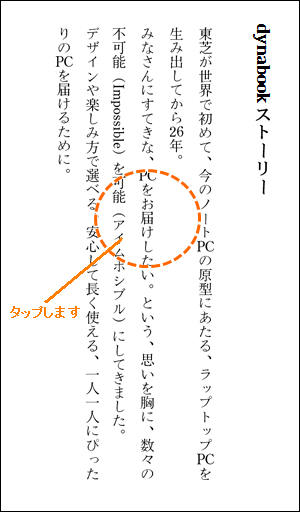 (図2)
(図2)
- 画面下部にメニューアイコンが表示されます。
 をタップします。
をタップします。
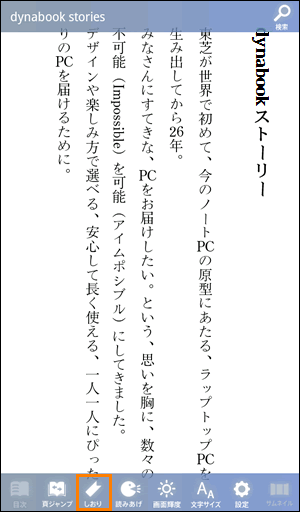 (図3)
(図3)
- 「しおり」タブ画面が表示されます。
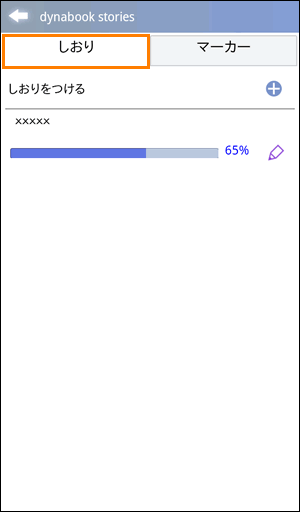 (図4)
(図4)
- しおりの一覧から開きたいページのしおりをタップします。
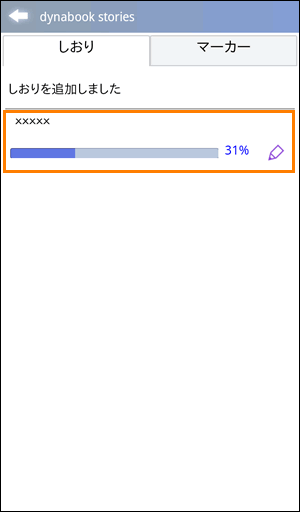 (図5)
(図5)
- しおりを設定したページが開きます。
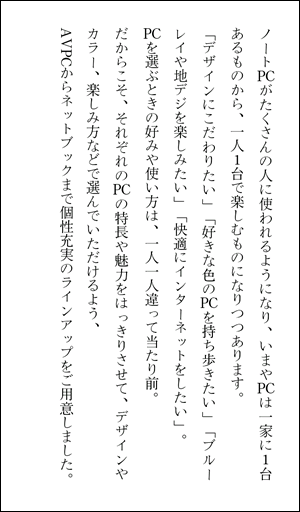 (図6)
(図6)
作業は以上です。
関連情報
- 設定したしおりを削除したい場合は、以下のリンクを参照してください。
[730049:設定したしおりを削除する方法]
以上









